Лабараторна работа. Лаба по КГиГ-практика. Задание Лава
 Скачать 1.99 Mb. Скачать 1.99 Mb.
|
Задание 9. Трехмерная коробка1. Откройте изображение, используемое для коробки  2. Прямоугольником выделите левую часть изображения, вырежьте на новый слой и сместите немного влево. Проделайте аналогичную операцию с верхней частью изображения. Удалите лишнюю часть угла 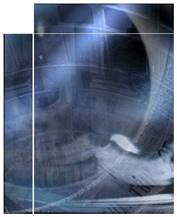 3. Добавьте нужный текст и картинки  4. Теперь с помощью фильтра Render > 3D-Transform создадим куб, на который потом наклеим нашу обложку. Выберите инструмент Cube Tool (Куб) и нарисуйте куб, затем выберите инструмент Selection Tool (Стрелка), с его помощью «схватитесь» и потяните за левую нижнюю точку куба, с этой областью следует проводить дальнейшие манипуляции 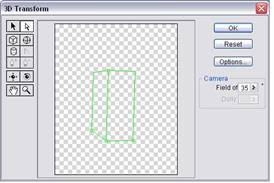 5. Инструментом Trackball Tool (Ориентация) разверните куб таким образом, чтобы каждая из трех сторон имело свой оттенок серого. Если какая-то часть окажется прозрачной, вернитесь к использованию Selection Tool и измените положение левой нижней точки 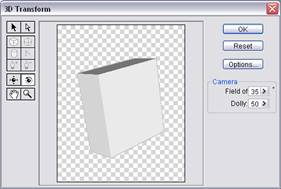 6. Теперь переместите все слои с обложками на изображение с кубом и с помощью трансформации наложите их поверх  7. Для завершения композиции, выделите половину верхней части коробки, вырежьте на новый слой и примените стиль Drop Shadow (Тень)   Задание 10. Имитация объема. Металлическое кольцо1. Создайте новое изображение RGB. Заполните фон черным цветом. Теперь возьмите направляющие сверху и слева и установите их в центре изображения. У вас должно получиться перекрестие как на рисунке. Создайте новый слой. 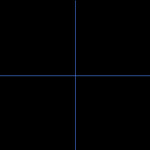 2. Возьмите инструмент «выделение круга» и установите перекрестие в точке пересечения направляющих линий. Удерживая ALT+SHIFT нажмите и создайте круг. Залейте круг серым. Повторите этот пункт, но сделайте второй круг немного меньшего диаметра. Теперь нажмите DEL для вырезания меньшего диаметра. Отмените выделение. У вас должно получиться серое кольцо. 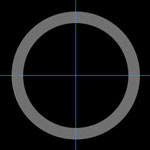 3. Выделите кольцо и создайте новый канал на основе выделения. Залейте выбранную область белым цветом и отмените его выбор. В канале производим Смазывание Гаусса: первым проходом используем фильтр 4, затем 3, а потом 2. 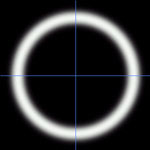 4. На слое с кольцом Фильтр > Render > Lighting effects. В "texture channel" выберите новый канал. Подобрать параметры. 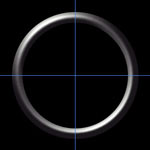 5. Разглаживаем края кольца. Выделяеем его, сглаживаем границы на 1 пкс, инвертируем выбор, нажимаем DEL. 6. Настраиваем кривые. 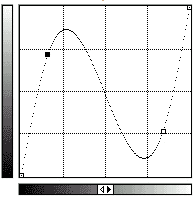 7. Получаем:  |
